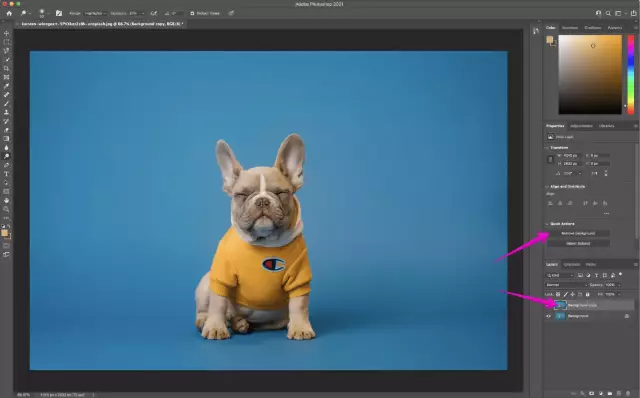Компьютер жүктелгеннен кейін ең алдымен жұмыс үстелін көреміз. Әрине, егер сіз оған әдемі сурет таңдауға қамқорлық жасасаңыз, онда әдепкіде мөлдір емес жарқын фон болатын жапсырмалар сіздің бүкіл әсеріңізді қатты бұзады. Бұл мәселе компьютердің тышқанын бірнеше рет шерту арқылы шешілгені жақсы.

Қажетті
Компьютерлік тышқан
Нұсқаулық
1-қадам
Экранның төменгі сол жақ бұрышында «Бастау» батырмасын басыңыз. «Параметрлер» мәзірінде «Басқару тақтасы» жазуы бар белгішені басыңыз. Егер сізде панельдің классикалық көрінісі болса, Жүйе белгішесін іздеңіз. Егер сіздің көзқарасыңыз санат бойынша болса, Өнімділік және техникалық қызмет көрсету категориясын және Жүйе таңбашасын таңдаңыз.
2-қадам
Жүйе сипаттары терезесінде «Қосымша» қойындысын тауып, оны нұқыңыз. «Өнімділік» белгісінің астындағы «Опциялар» батырмасын тінтуірдің оң жағымен басыңыз. Performance Options терезесінде Visual Effects қойындысын табыңыз.
3-қадам
«Басқа» жанындағы шеңберді басыңыз. Тізімде «Жұмыс үстелінің белгішелеріне көлеңке түсіру» таңдамалы параметрін тауып, құсбелгіні қойыңыз. Өзгерістерді «ОК» батырмасын басу арқылы растауды ұмытпаңыз.
4-қадам
«Өнімділік және техникалық қызмет көрсету» санатынан сіз Визуалды эффектілер қойындысына және желі белгішесін тікелей айналып өтуге болады. Ол үшін «Көрнекі эффектілерді орнату» тапсырмасын таңдау керек.
5-қадам
Сондай-ақ, эстетикалық әсерді жақсарту үшін белгішелер астындағы белгілерге қаріпті таңдауға болады. Ол үшін жұмыс үстелі және «Қасиеттер» тармағы арқылы «Сипаттар: Дисплей» терезесін ашу керек. «Дизайн» қойындысын ерекшелеп, «Қосымша» батырмасын басыңыз. «Элемент» мәзірінде «Белгішені» таңдау керек, содан кейін жұмыс үстеліндегі жазулардағы қаріпті, олардың мөлшері мен түсін өзгертуге болады. Барлық өзгертулерден кейін «OK», содан кейін «Apply» батырмасын басудың қажеті жоқ.